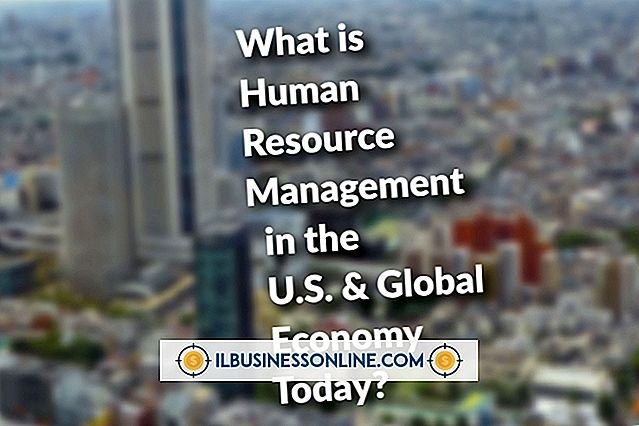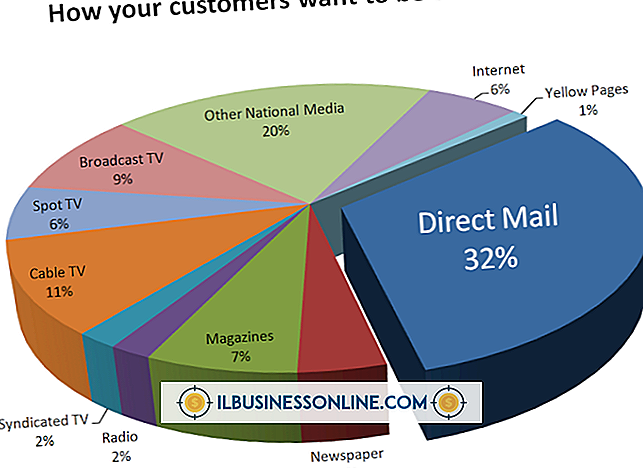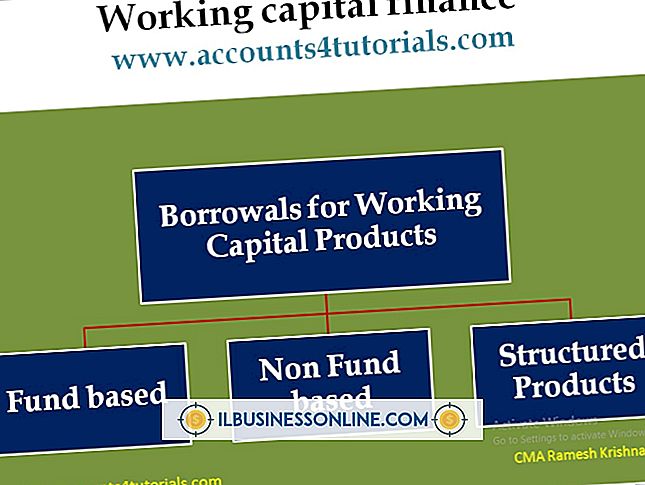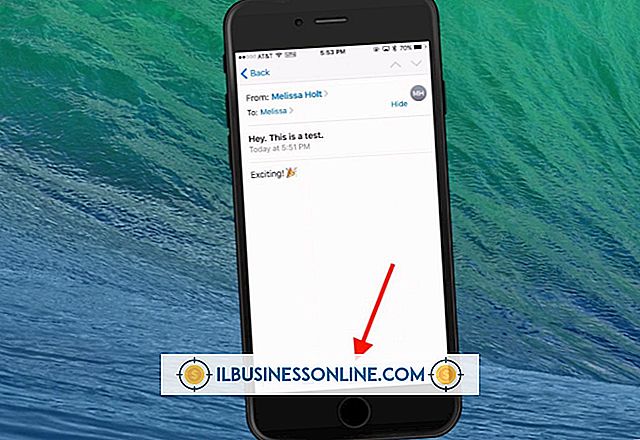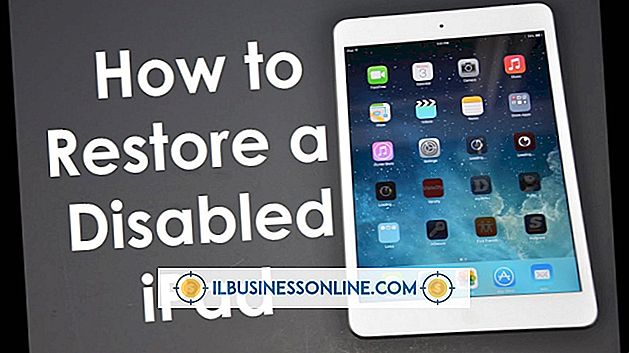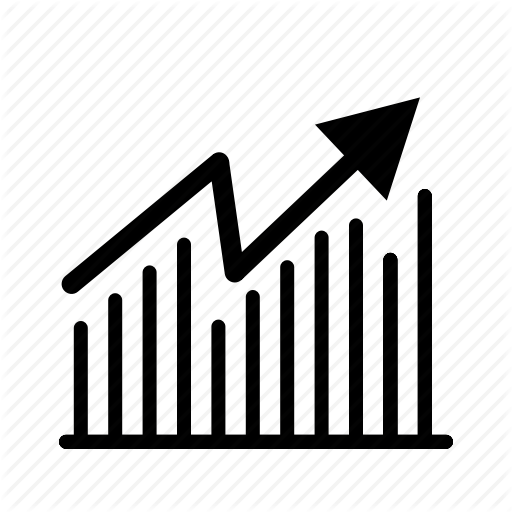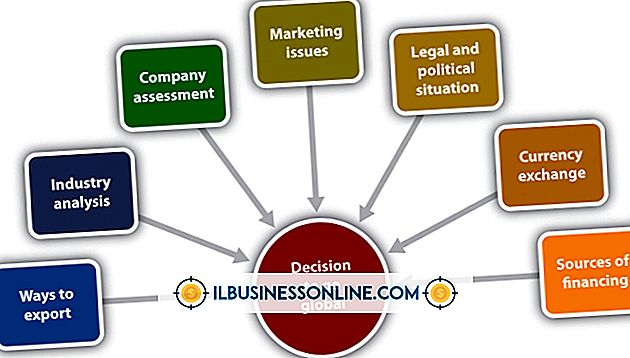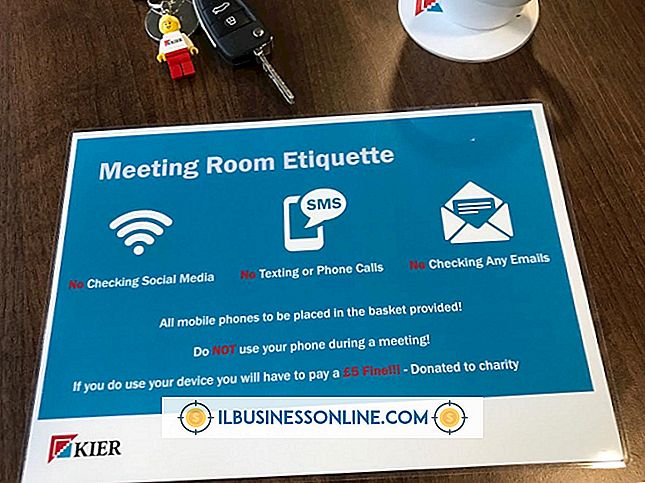Tüm RAM'imi Nelerin Kullandığını Görüntüleme

Bir bilgisayarın RAM'i aktif ve son kullanılan verileri depolar. RAM, sabit disk sürücüsünden çok daha hızlı çalıştığından, verileri etkin bellekte tutmak, bilgisayarınızın hızlanmasına yardımcı olur. Bununla birlikte, bir program tüm RAM'lerinizi kullandığında, sistemin hafızaya girip çıkması nedeniyle tüm sistemin yavaşlamasına ve çalışmanın etkilenmesine neden olur. Windows Görev Yöneticisi, aşırı RAM kullanımını belirlemeye ve gidermeye yardımcı olabilir.
RAM Kullanımı Takibi
Görev Yöneticisi'ni açmak için "Control-Shift-Esc" tuşlarına basın. Görünür programlar ve arka plan işlemleri de dahil olmak üzere bilgisayarınızda çalışan her şeyin bir listesini görmek için "İşlemler" sekmesine geçin. Windows 8 üzerindeyseniz ve herhangi bir sekme göremiyorsanız, "Daha Fazla Ayrıntı" yı tıklayın. İşlemleri RAM kullanımına göre sıralamak için "Bellek" sütun başlığını tıklayın. En üstteki girişler RAM kullanımının az veya hiç kullanılmadığını gösteriyorsa, ters yönde sıralamak için başlığa tekrar tıklayın.
Programları Tanımlama ve Kapatma
Windows 8'de, İşlemler listesindeki öğeler tam program adlarını ve işlem açıklamalarını kullanır, böylece tanımlamaları kolaylaşır. Bir işlemi zorlamak için, işlemi seçin ve "Görevi Sonlandır" düğmesine basın. Eski sistemlerde, işlem dosya adlarını görüntüler. Tanımıyorsanız, sağ tıklayın ve bir programla ilişkilendirmeye yardımcı olmak için bilgisayarınızda bulmak için "Dosya Konumunu Aç" ı seçin. Seçilen öğeden çıkmak için "İşlemi Sonlandır" ı tıklayın. Açık programlar için zorla sonlanan işlemlerin veri kaybına neden olabileceğini ve sistem işlemlerinin kapatılmasının sistemi çökertebileceğini ve yeniden başlatılmaya zorlanabileceğini unutmayın.